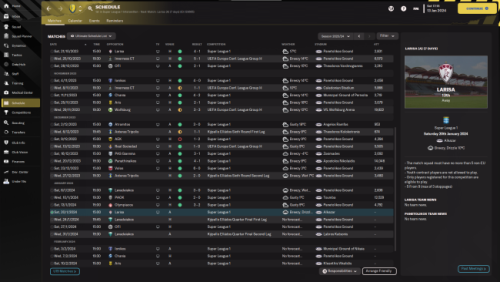Se trata de un Skin elaborado a raíz de varios paneles de otros famosos skins del juego. Hecho para una resolución de 1920x1080 y una pantalla de al menos 22", pero también debería funcionar con portátiles o pantallas más pequeñas.
Su creador es AlexMorakGaming en FMSCOUT. Los SKINS utilizados son los siguientes:
Bluestillidie00 para el WTCS5
FMEnhanced para la FME - Zelanda
Wozzie para la Tato23 FM23
Wannachupbrew para el resultado instantáneo FM23 Skin
OPZ para la serie OPZ Elite 2023
DANDY para la Narigon FM23
Ceyvol para la piel polaca oscura FM23
Entrada para el LIVID 22
Krysler para la piel de Heffem
Keysi para la piel oscura de Rensie
MichaelMurrayUK para los mods y widgets
Instrucciones de instalación:
Descargar el archivo.
Extraer el archivo y pegarlo en la carpeta de skin:
Win Vista/7/8/10/11: C:\Users\nombreUsuario\Documents\Sports Interactive\Football Manager 2023\skins *
Mac OS X: /Users/nombreUsuario/Documents/Sports Interactive/Football Manager 2023/skins *
Inciamos nuestro FM23, nos dirigimos a preferencias, apariencia y seleccionamos el skin que acabamos de instalar.
Para poder reportar algún error o cualquier cosa que pueda surgir hacerlo en el siguiente post: Link oficial
*Si no existe la carpeta skins hay que crearla con ese nombre